使用阿里云,5分钟搭建私有云盘
如果上天能够给你一个再来一次的机会,你心目中好用的网盘是啥样子的?必须不限速,不论在地球的哪面,传输速度只取决于你的网速;内存足够大,想存什么存什么,支持数据自动备份,不怕重要文件丢失、硬件损坏;安全无广,不像某某云一样要么付年费要么不停地接受广告,数据只存在自己触手可及的个人私有云上,金融级别的安全保障。轻松分享,电影、音乐、照片,一键轻松分享给家人朋友,双击即可在线预览数百种格式的文件。……临
如果上天能够给你一个再来一次的机会,你心目中好用的网盘是啥样子的?
- 必须不限速,不论在地球的哪面,传输速度只取决于你的网速;
- 内存足够大,想存什么存什么,支持数据自动备份,不怕重要文件丢失、硬件损坏;
- 安全无广,不像某某云一样要么付年费要么不停地接受广告,数据只存在自己触手可及的个人私有云上,金融级别的安全保障。
- 轻松分享,电影、音乐、照片,一键轻松分享给家人朋友,双击即可在线预览数百种格式的文件。
……
临渊羡鱼,不如自己行动起来。其实搭建一个这样的网盘,并不复杂,只要用阿里云serverless加可道云kodbox网盘,只要5分钟就能轻松搞定私有云盘的。
下面来看下搭建方法~
网盘搭建:
首先需要在阿里云控制台开通函数计算和硬盘挂载服务

开通之后,进入应用,通过模板创建应用,点击立即部署kodbox
然后选择直接部署:
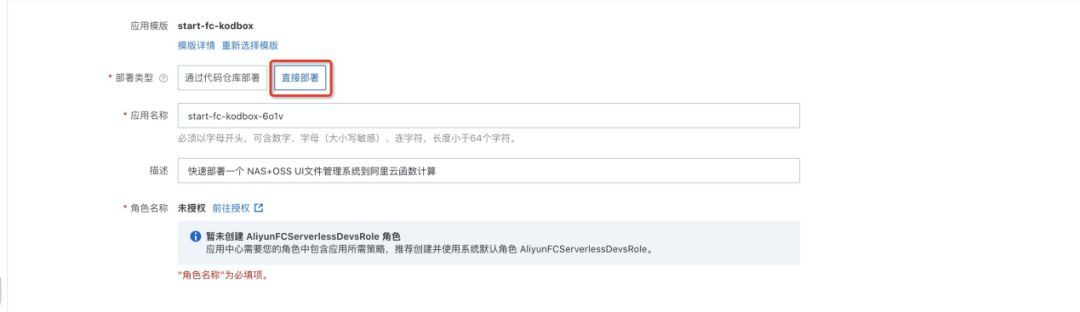
看到角色名称,需要点击前往授权,按照要求开放授权

此时需要点击前往授权进行授权,授权完成可能会提示:

还需要继续点击前往授权:

完成授权之后点击页面最下面的创建按钮:
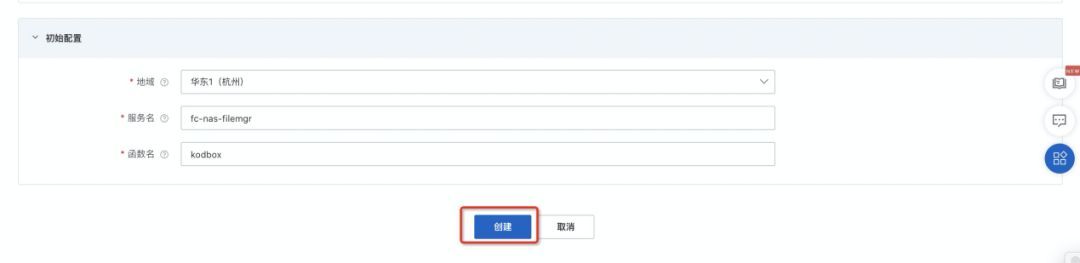
看到访问域名,就是已经完成创建了

然后可以打开访问域名进行登录测试:
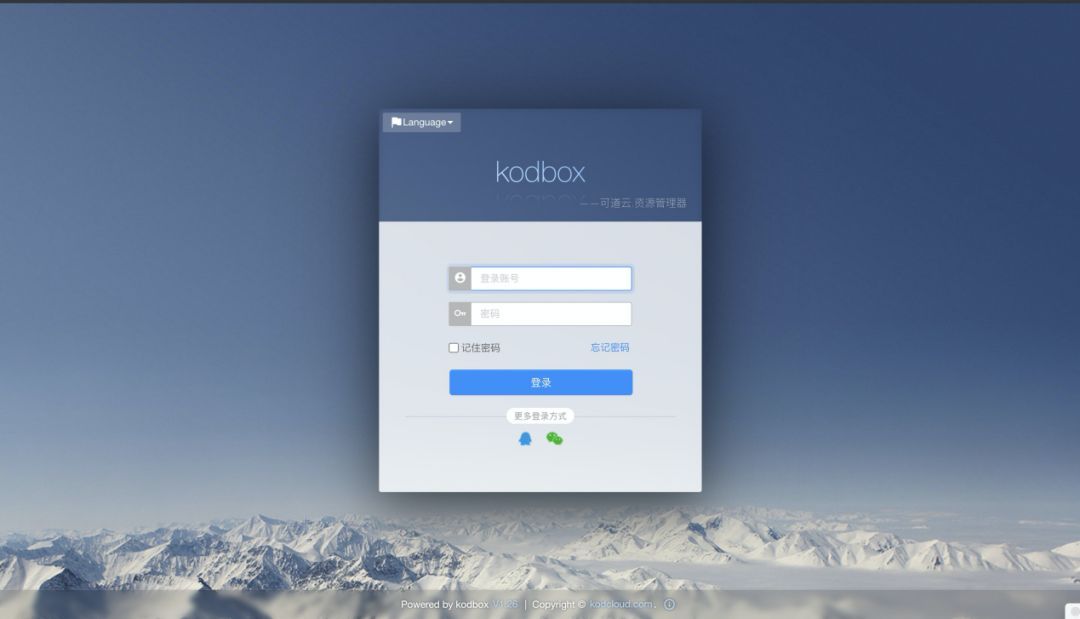
测试账号:admin
测试密码:admin
为了数据安全,请登录后第一时间修改账号密码。
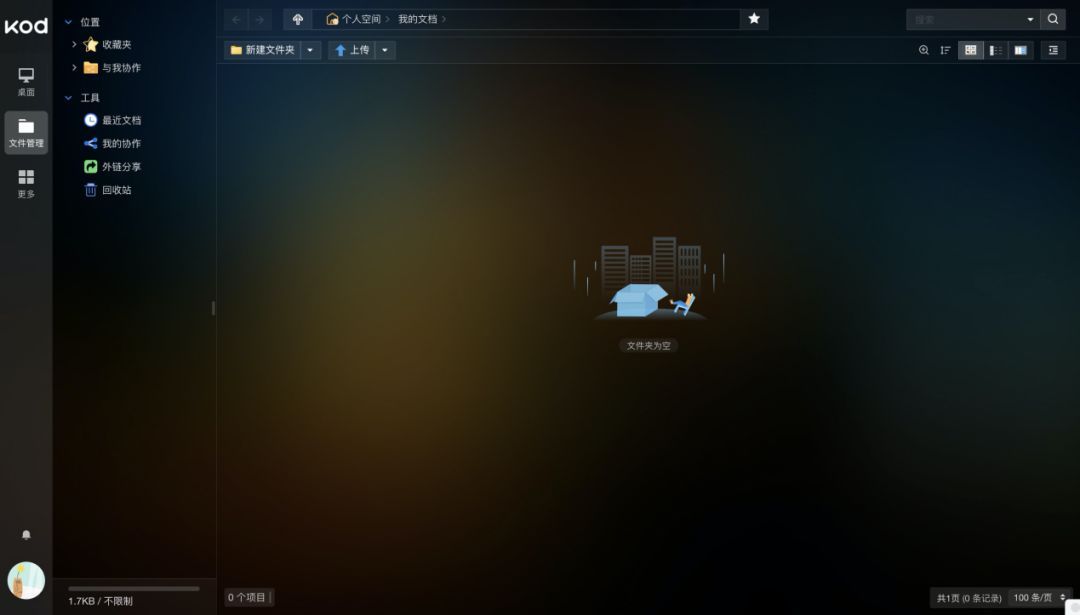
云盘部署完成,界面简单,操作逻辑基本和Windows系统一致,熟悉的框选拖拽鼠标右键,各种快捷键支持,文件拖拽上传,在线预览,分享协作等等,功能还是非常全面的,是很值得体验的一款云盘。

部署过程其实非常简单,找到kodbox之后,按照要求一步步完成就可以了。
第一次搭建,可能会比较仔细,大概五分钟就能完成搭建了,对于熟悉nas部署的玩家,可能分分钟就搞定kodbox的搭建。
搭建是免费的,后续使用上传下载等功能会产生流量费和存储费用,大体上使用会按照请求收费,网盘存储也会根据使用量有存储和空间费用,酌情而定。整体上比ECS要方便和便宜不少,值得尝试一下。
更多推荐
 已为社区贡献1条内容
已为社区贡献1条内容



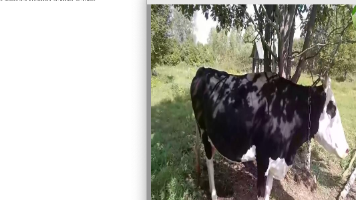






所有评论(0)